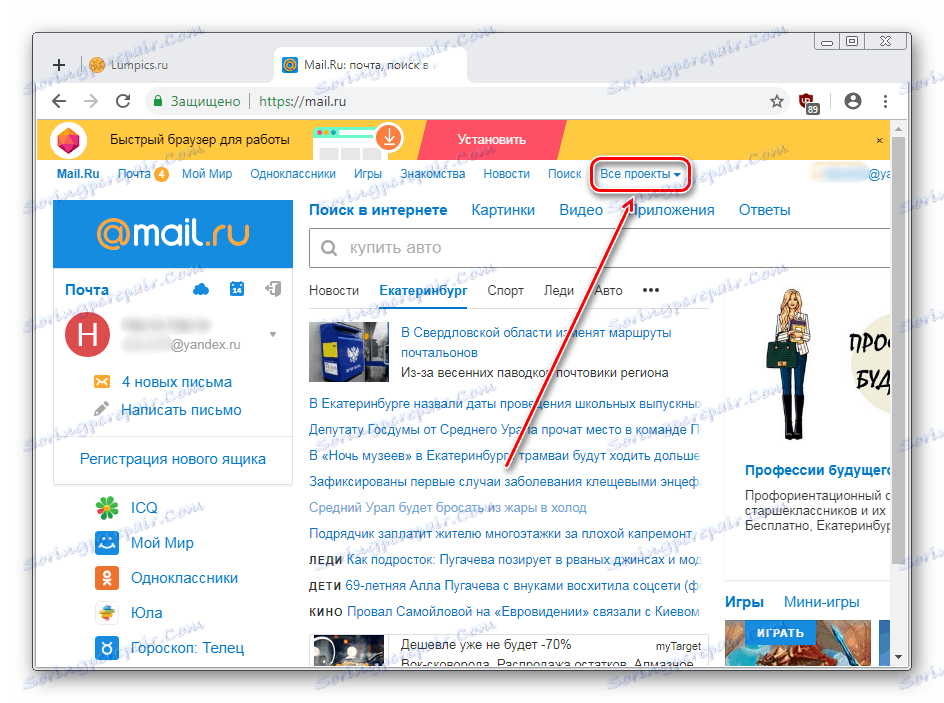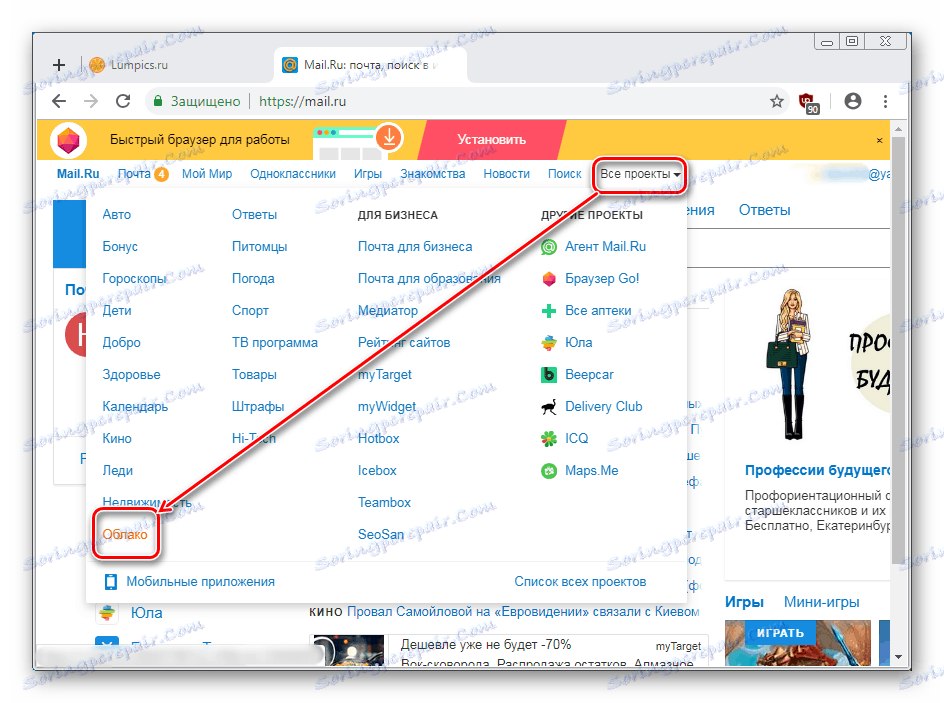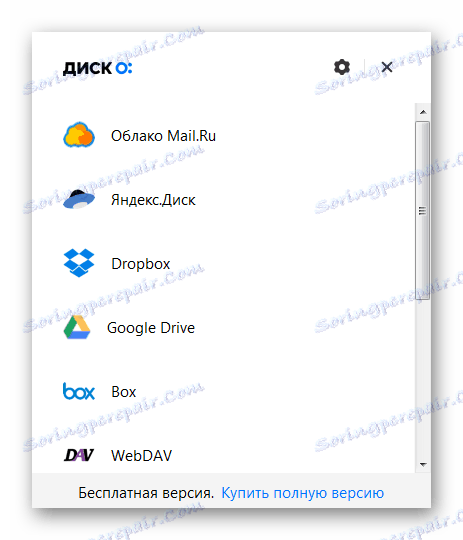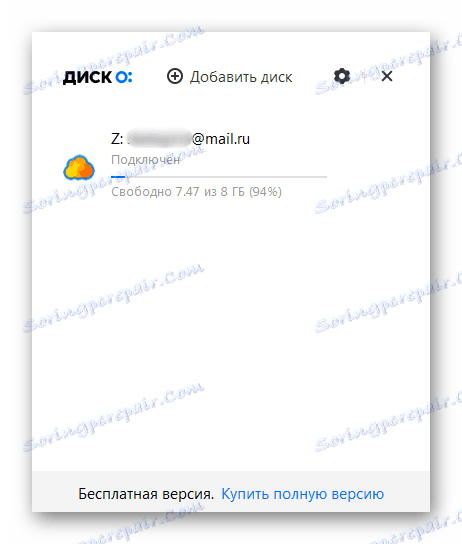چگونه برای ایجاد "Mail.Ru Cloud"
سرویس Mail.Ru کاربران خود را به یک ذخیره سازی اختصاصی ابری ارائه می دهد که در آن شما می توانید هر گونه فایل های شخصی تا حجم 2 گیگابایتی را با حجم 8 گیگابایتی رایگان دانلود کنید. چگونه این ابر را ایجاد و وصل کنیم؟ بیایید ببینیم
محتوا
ایجاد "ابرها" در Mail.Ru
هر کاربری که حداقل یک صندوق پستی داشته باشد، لزوما از @ mail.ru، می تواند از مخزن اطلاعات آنلاین از Mail.Ru استفاده کند. در تعرفه رایگان، می توانید از 8 گیگابایت فضا و فایل های دسترسی از هر دستگاه استفاده کنید.
روش های زیر مورد بحث هستند مستقل از یکدیگر هستند - شما می توانید یک ابر با هر یک از گزینه های شرح داده شده در زیر ایجاد کنید.
روش 1: نسخه وب
برای ایجاد "ابر" نسخه وب، حتی لازم است که یک صندوق پستی از [email protected] داشته باشید - میتوانید با ایمیل از سایر سرویسها، به عنوان مثال @ yandex.ru یا @ gmail.com، وارد سیستم شوید.
اگر قصد دارید علاوه بر نسخه وب یک برنامه برای کار با ابر بر روی کامپیوتر نصب کنید، فقط از [email protected] استفاده کنید. در غیر این صورت، شما به سادگی نمی توانید به نسخه PC از Clouds با ایمیل سایر خدمات وارد شوید. علاوه بر این، استفاده از سایت ضروری نیست - شما بلافاصله می توانید به روش 2 بروید، برنامه را دانلود کرده و از طریق آن وارد شوید. اگر فقط از نسخه وب استفاده می کنید، می توانید به هر ایمیل از طریق ایمیل وارد شوید.
جزئیات بیشتر: چگونه برای ورود به Mail.Ru
خوب، اگر شما یک ایمیل ندارید و یا می خواهید یک صندوق پستی جدید ایجاد کنید، از طریق روش ثبت نام در سرویس، با استفاده از دستورالعمل های زیر ما را دنبال کنید.
جزئیات بیشتر: ایجاد ایمیل در Mail.Ru
به همین ترتیب، ایجاد ابر ذخیره سازی شخصی وجود ندارد - کاربر فقط باید به بخش مناسب بروید، شرایط موافقتنامه مجوز را قبول کنید و از سرویس استفاده کنید.
- شما می توانید به دو روش به ابر دسترسی داشته باشید: در حالی که در Mail.Ru اصلی، روی پیوند «همه پروژه ها» کلیک کنید.
![همه دکمه های پروژه در MailRu اصلی است]()
از منوی کشویی، "ابر" را انتخاب کنید.
![ابر در تمام پروژه های MailRu]()
یا لینک را دنبال کنید cloud.mail.ru . در آینده می توانید این پیوند را به عنوان یک نشانه ذخیره کنید تا انتقال سریع به "ابر" را انجام دهید .
- در ورودی اول یک پنجره خوش آمدید ظاهر خواهد شد. روی «بعدی» کلیک کنید.
- در پنجره دوم، علامت کادر «علامت موافقتنامه مجوز» را بپذیرید و روی دکمه «شروع کار» کلیک کنید.
- سرویس ابری باز خواهد شد. شما می توانید از آن استفاده کنید.
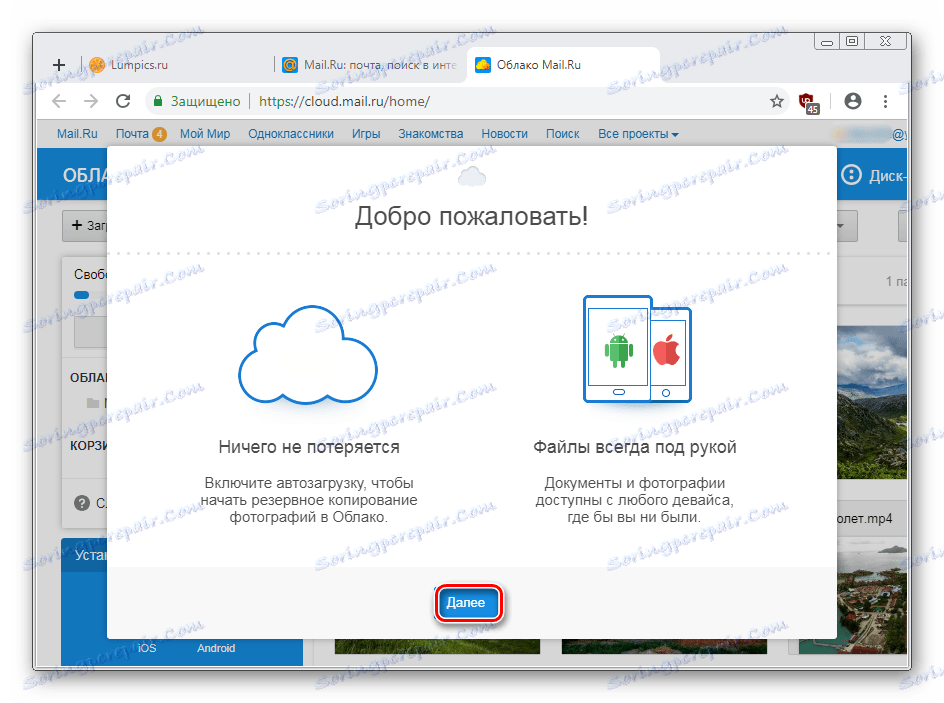
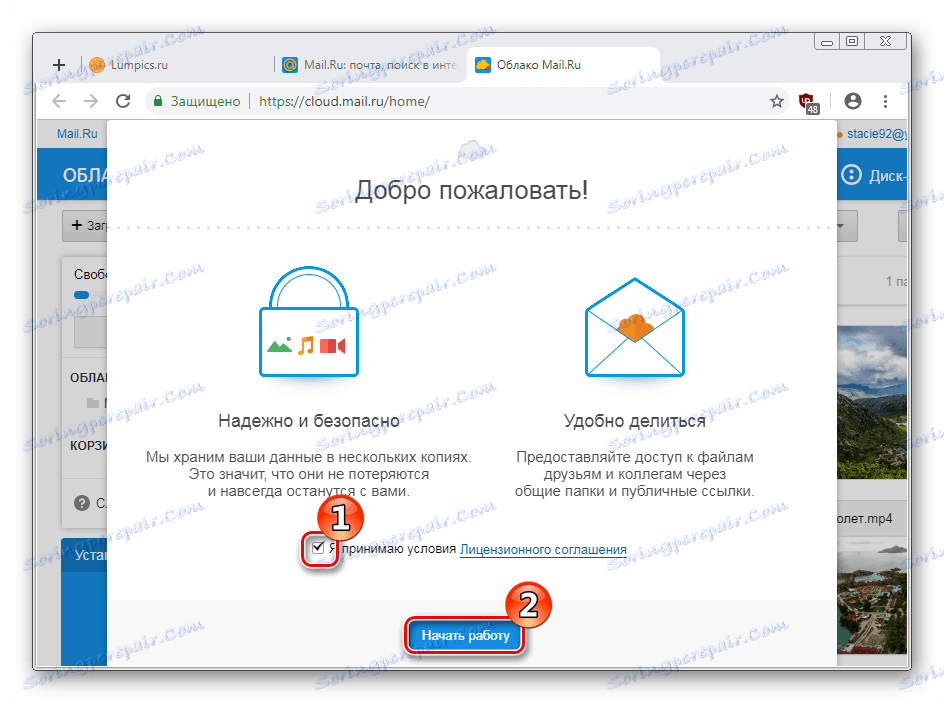
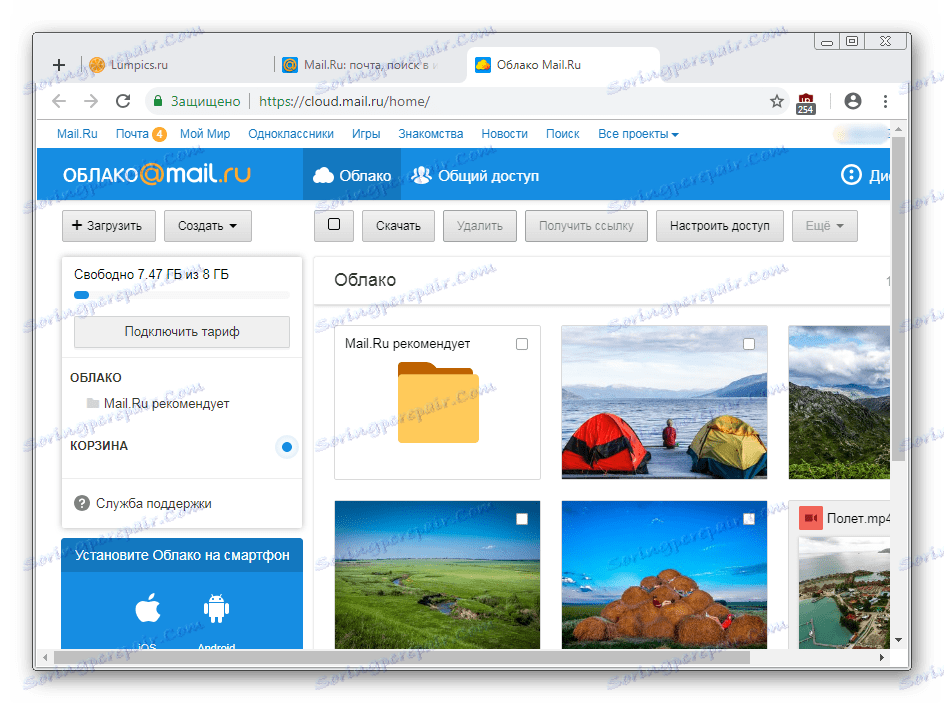
روش 2: برنامه برای PC
برای کاربران فعال که باید به طور مداوم به فایل های خود از "ابر" دسترسی داشته باشند، توصیه می شود که یک برنامه دسکتاپ نصب کنید. Mail.ru پیشنهاد می دهد از یک فرصت مناسب برای اتصال حافظه ابر خود استفاده کنید تا درایو های دیسک سخت در فهرست دستگاه نمایش داده شود.
علاوه بر این، برنامه با فایل های فرمت های مختلف کار می کند: باز کردن برنامه "Disk-O" ، شما می توانید اسناد را در کلمه ، صرفه جویی در ارائه در پاورپوینت کار در فتوشاپ ، اتوکد و تمام نتایج و تحولات را مستقیما به ذخیره سازی آنلاین ذخیره کنید.
یکی دیگر از ویژگی های نرم افزار این است که آن را از ورود به حساب های دیگر پشتیبانی ( Yandex.Disk ، Dropbox به ، درایو گوگل ، او گوگل است) و در آینده با دیگر ابرهای محبوب کار خواهد کرد. از طریق آن می توانید از طریق پست الکترونیک ثبت نام کنید.
- روی پیوند بالا کلیک کنید، دکمه Download for Windows را پیدا کنید (یا روی لینک «Download for MacOS» کلیک کنید) و روی آن کلیک کنید. لطفا توجه داشته باشید که پنجره مرورگر باید به صفحه نمایش کامل شود - اگر کوچک باشد، سایت آن را به عنوان یک صفحه نمایش از یک دستگاه تلفن همراه می گیرد و برای ورود به سیستم از یک کامپیوتر ارائه می دهد.
- برنامه به طور خودکار بارگذاری خواهد شد.
- نصب را اجرا کنید. در ابتدا، نصب کننده پیشنهاد می کند که شرایط قرارداد را بپذیرد. کادر را علامت بزنید و روی «بعدی» کلیک کنید.
- دو کار اضافی که به طور پیش فرض فعال هستند ظاهر می شود. اگر میانبر روی دسک تاپ و autorun با ویندوز شما نیازی ندارید، علامت زدن را انتخاب کنید. روی «بعدی» کلیک کنید.
- خلاصه و اطلاع از آمادگی نصب نمایش داده می شود. روی "نصب" کلیک کنید . در طول مراحل، یک پنجره ممکن است ظاهر شود که درخواست تغییرات در رایانه را داشته باشد. با کلیک بر روی «بله» موافقت کنید.
- در پایان نصب شما از شما خواسته می شود که کامپیوتر را دوباره راه اندازی کنید. گزینه مورد نظر را انتخاب کنید و روی Finish کلیک کنید.
- پس از راه اندازی مجدد سیستم، برنامه نصب شده را باز کنید.
![MailRu Cloud را راه اندازی کنید]()
از شما خواسته می شود که درایو مورد نظر خود را انتخاب کنید. روی آن حرکت کنید، پس از آن یک دکمه "اضافه کردن" آبی ظاهر خواهد شد. روی آن کلیک کنید
- پنجره مجوز باز خواهد شد. نام کاربری و رمز عبور را از @ mail.ru وارد کنید (برای اطلاعات بیشتر در مورد پشتیبانی از صندوق های پست الکترونیکی دیگر سرویس های پست الکترونیکی، در ابتدای این مقاله بخوانید) و روی «اتصال» کلیک کنید.
- پس از ورود به سیستم، پنجره اطلاعاتی ظاهر خواهد شد. در اینجا شما خواهید دید که درصد فضای آزاد، پست الکترونیکی که از طریق آن ارتباط برقرار شد و نام درایو اختصاص داده شده به این ذخیره سازی را مشاهده خواهید کرد.
![حساب ایمیل MailRu Cloud مرتبط شده است]()
در اینجا شما می توانید دیسک دیگری اضافه کنید و تنظیمات را با استفاده از دکمه دنده اضافه کنید.
- در همان زمان، پنجره اکسپلورر سیستم به طور موازی با فایل های ذخیره شده در ابر شما باز می شود. اگر هنوز چیزی اضافه نکرده اید، فایل های استاندارد نمایش داده می شود که نمونه هایی از چگونگی و چه چیزی را می توان در اینجا ذخیره کرد. آنها می توانند با خیال راحت برداشته شوند، تقریبا 500 مگابایت فضای آزاد را آزاد می کنند.
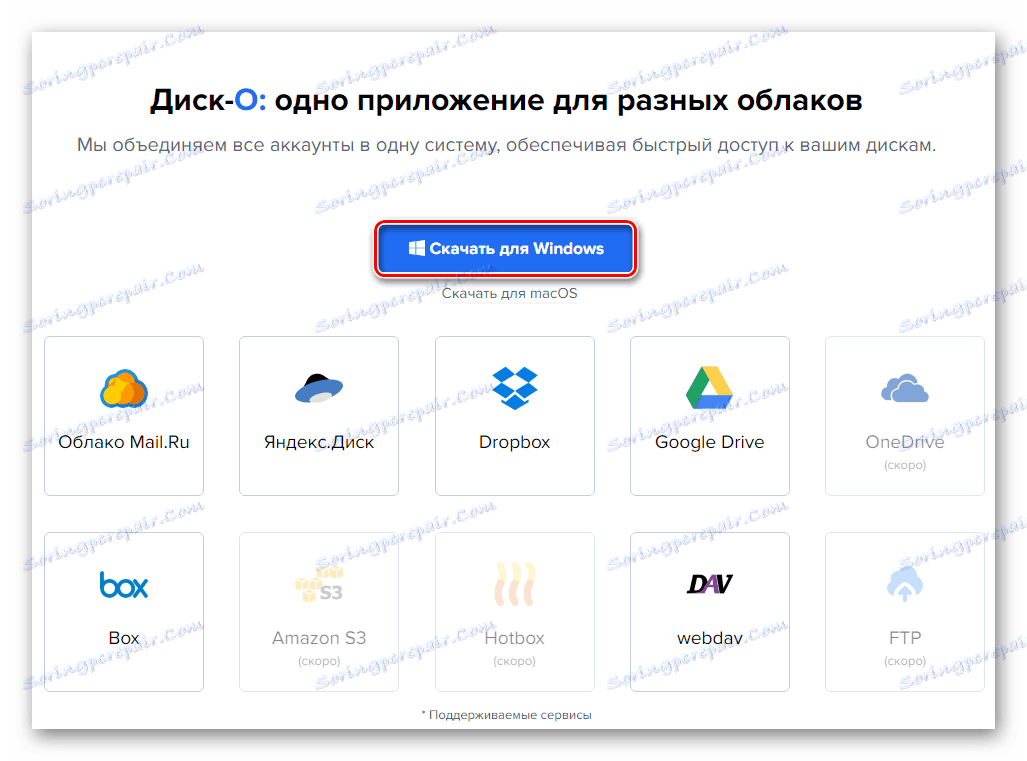
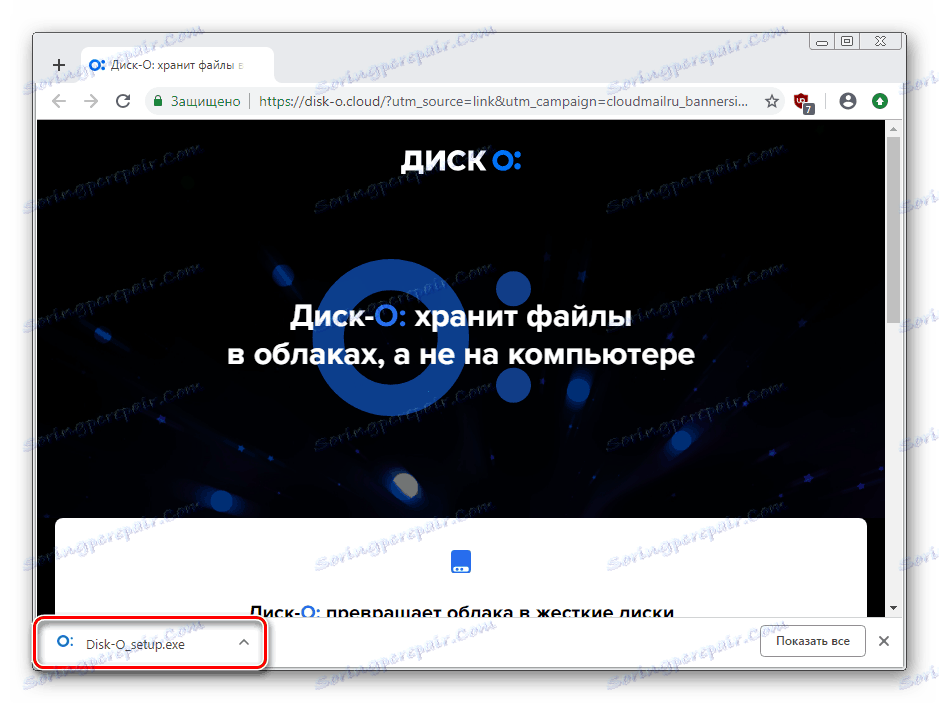
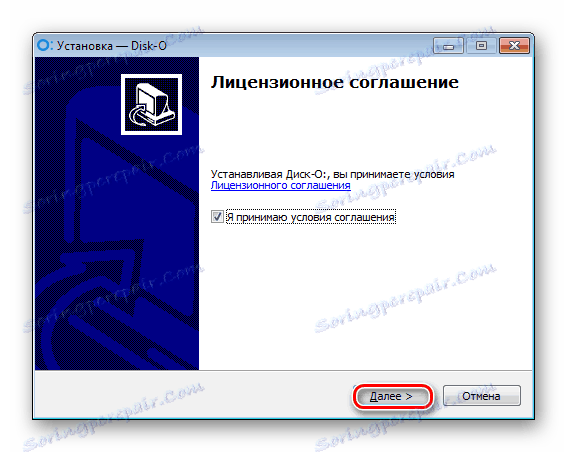
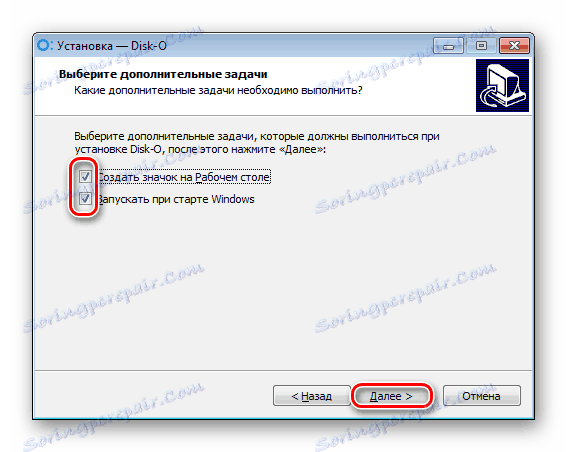
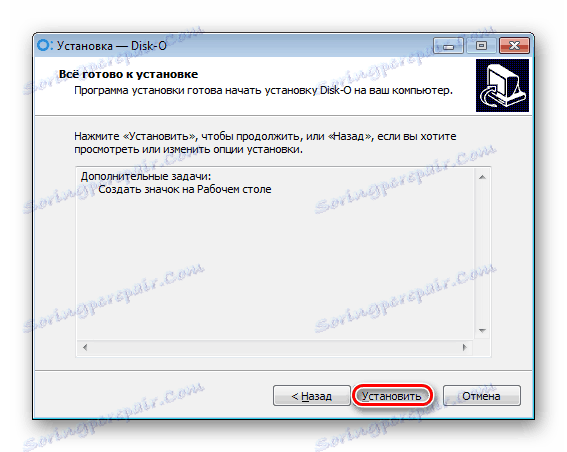
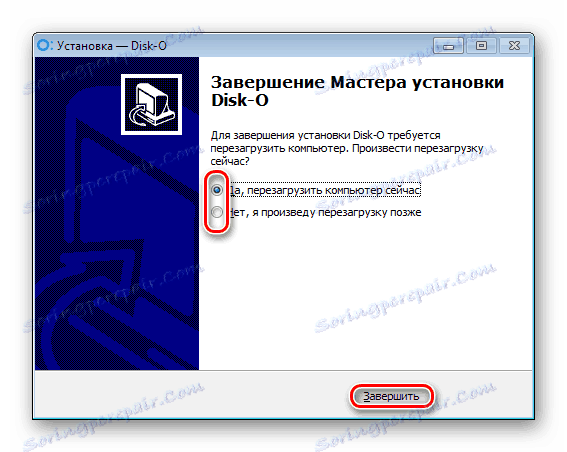
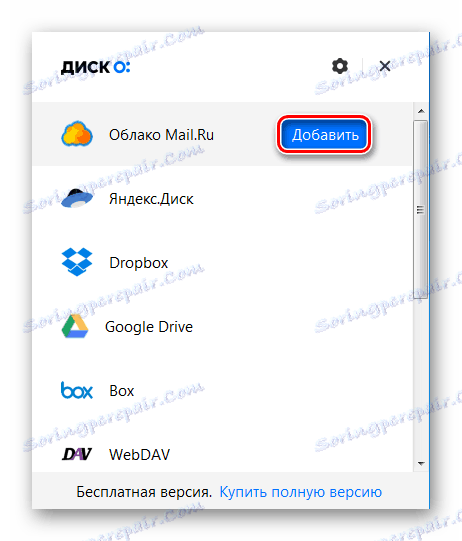
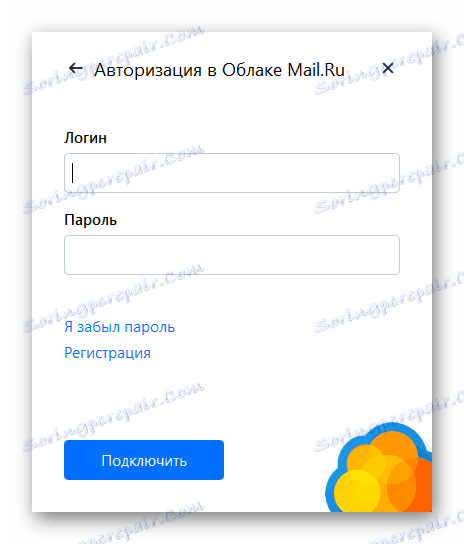
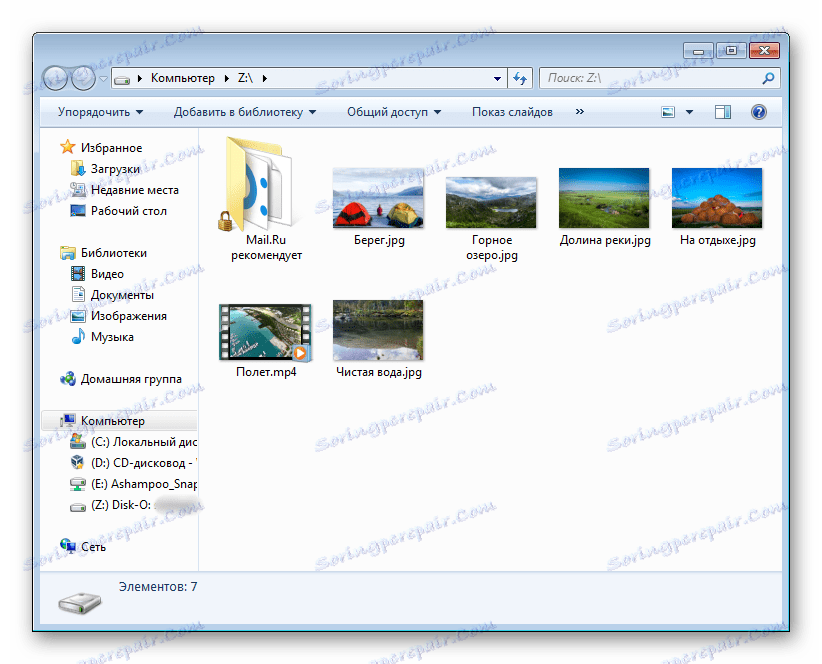
ابر خود را در کامپیوتر ، همراه با دیگر حامل، از جایی که شما می توانید به آن دسترسی پیدا کنید.
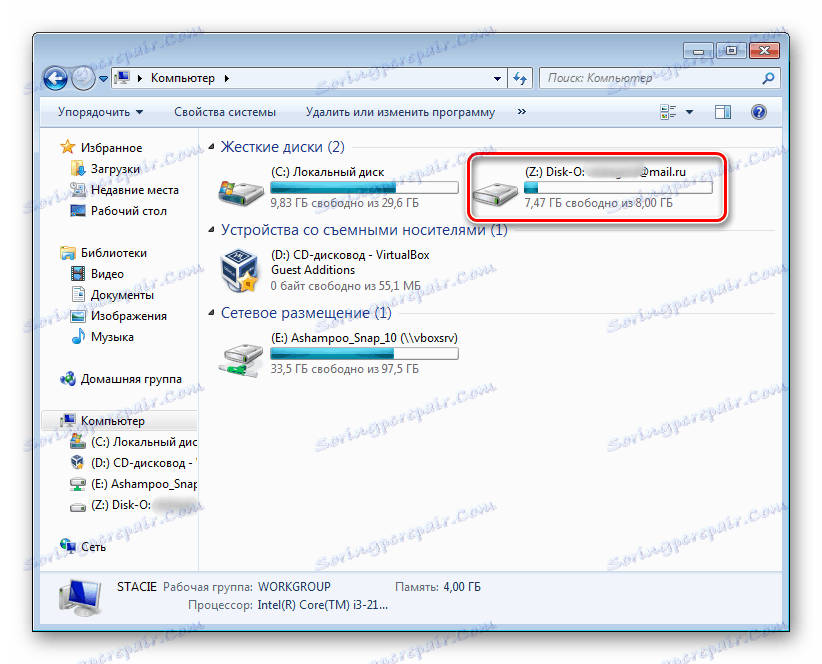
با این حال، اگر شما فرایند را کامل کنید (برنامه نصب شده را ببندید)، دیسک از این لیست ناپدید خواهد شد.
روش 3: برنامه موبایل "Cloud Mail.Ru"
اغلب، دسترسی به فایل ها و اسناد از یک دستگاه تلفن همراه مورد نیاز است. شما می توانید برنامه ای را برای گوشی هوشمند / رایانه لوحی در Android / iOS نصب کنید و با صرفه جویی در زمان مناسب کار کنید. فراموش نکنید که برخی از پسوندهای فایل ممکن است توسط یک دستگاه تلفن همراه پشتیبانی نشوند، بنابراین برای مشاهده آنها باید برنامه های خاصی را نصب کنید، به عنوان مثال، بایگانی شده یا بازیکنان پیشرفته.
دانلود "Mail.Ru Cloud" از بازار بازی
دانلود "Mail.Ru Cloud" از iTunes
- برنامه تلفن همراه را از بازار خود در لینک بالا و یا از طریق جستجوی داخلی نصب کنید. ما روند استفاده از مثال Android را در نظر می گیریم.
- دستورالعمل مقدماتی 4 اسلاید ظاهر خواهد شد. آنها را مشاهده کنید و یا بر روی دکمه "رفتن به ابر" کلیک کنید.
- از شما خواسته می شود تا هماهنگ سازی را فعال کنید یا آن را امتحان کنید. ویژگی فعال شده فایل هایی را که در دستگاه نشان داده شده اند، به عنوان مثال، عکس ها، فیلم ها، و به صورت خودکار آنها را به دیسک خود می فرستد. گزینه مورد نظر را انتخاب کنید و روی دکمه مناسب کلیک کنید.
- یک پنجره ورود باز خواهد شد. وارد شوید (صندوق پستی)، رمز عبور خود را وارد کنید و روی "ورود" کلیک کنید. در پنجره با "توافقنامه کاربری"، روی "پذیرش" کلیک کنید.
- تبلیغات ممکن است ظاهر شود اطمینان حاصل کنید که آن را بخوانید - Mail.Ru پیشنهاد می دهد که برای استفاده از برنامه ی تعرفه به مدت 30 روز به صورت رایگان از 32 گیگابایت استفاده کنید و پس از آن شما باید یک اشتراک را خریداری کنید. اگر شما به آن نیاز ندارید، روی صلیب در گوشه سمت راست بالای صفحه کلیک کنید.
- شما به ذخیره سازی ابر منتقل می شوید، جایی که نوک برای استفاده از آن در پیش زمینه ظاهر می شود. روی «خوب، درک می کنم» ضربه بزنید
- فایل های ذخیره شده در درایو ابر شما در ارتباط با آدرس ایمیل نمایش داده خواهد شد. اگر چیزی وجود ندارد، نمونه هایی از فایل هایی را که می توانید هر زمان که بخواهید حذف کنید.
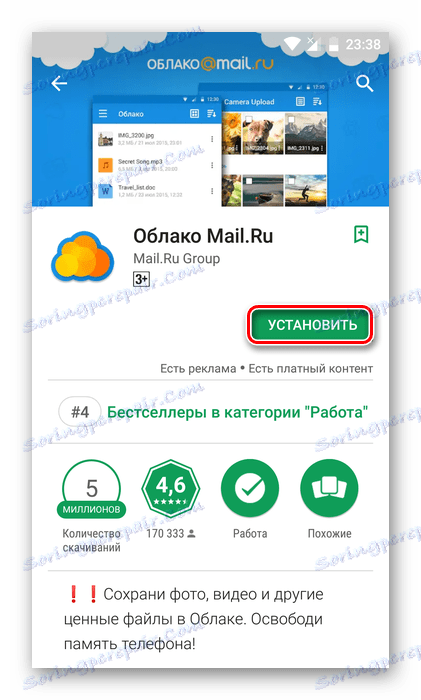


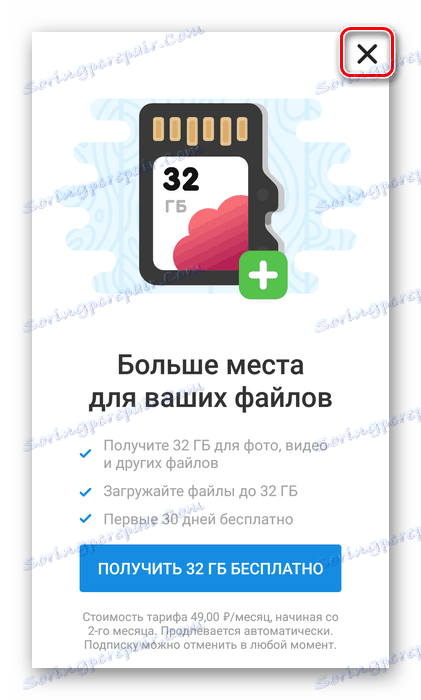
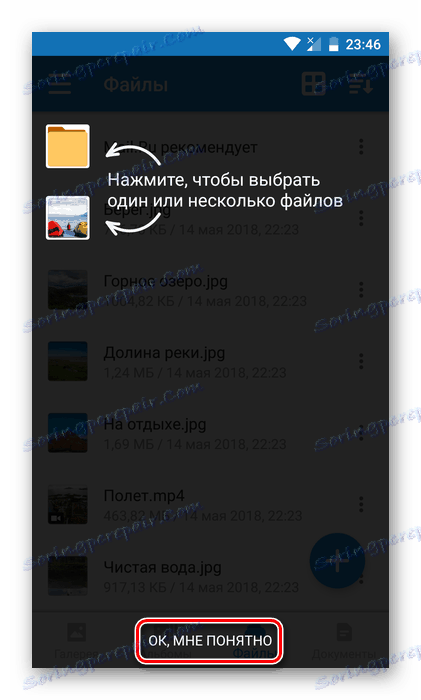
ما 3 راه برای ایجاد "Mail.Ru Clouds" در نظر گرفتیم. شما می توانید آنها را انتخاب کنید و یا همه در یک بار - همه به سطح فعالیت بستگی دارد.